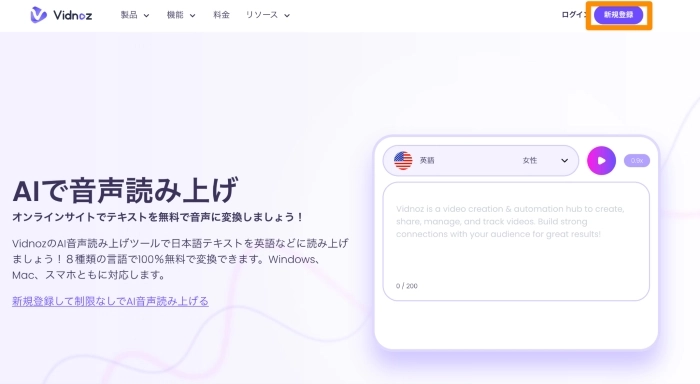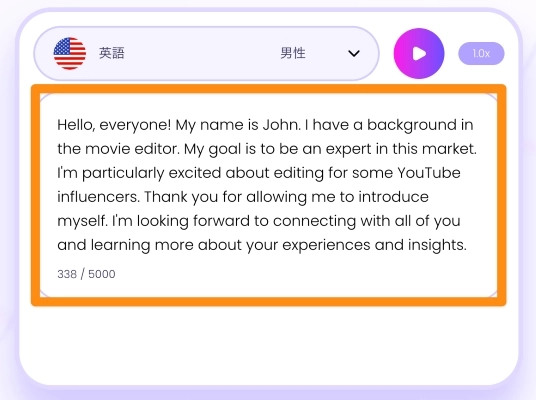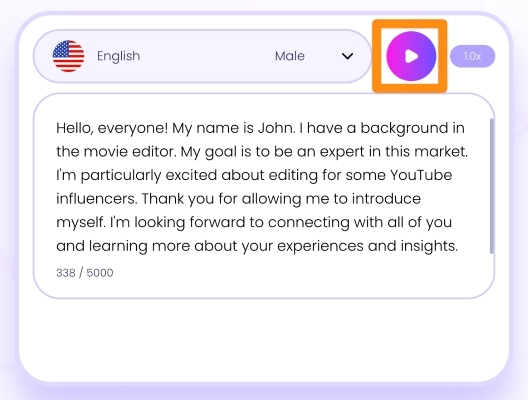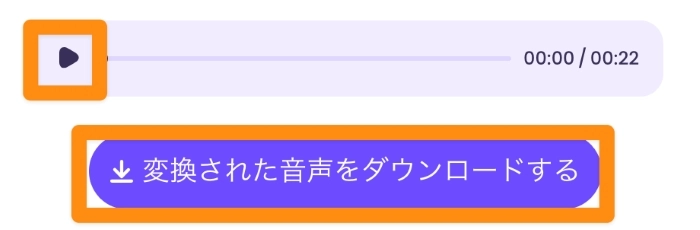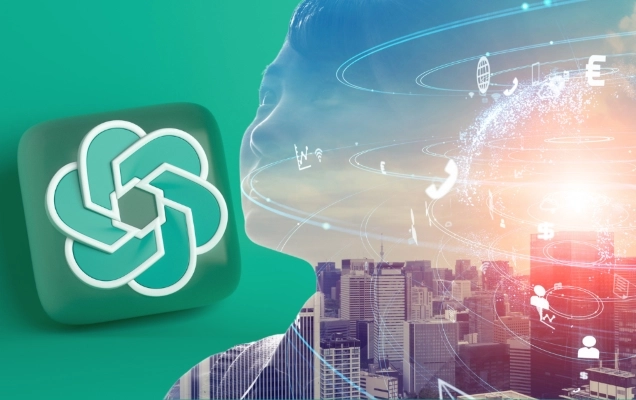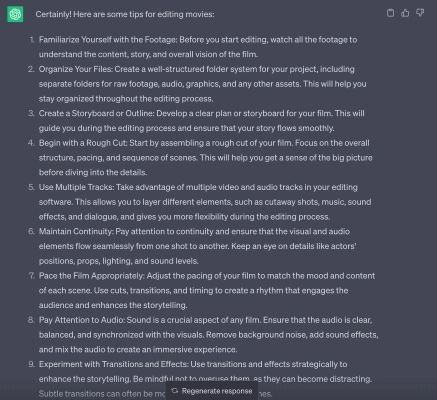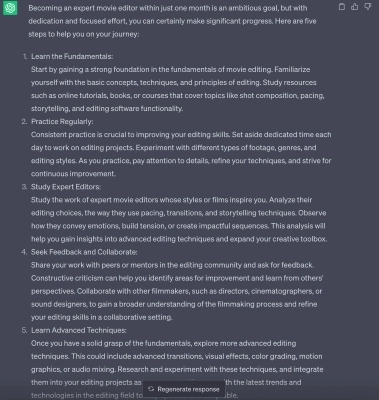英語ナレーションを作りたいんですが、コストが高いし、自分の意図をそのナレーションに表示するには、何度もコミュニケーションが必要ですよね。「動画制作コストの削減」や「ユーザー満足度の向上」につながった英語ナレーションを制作する方法をお探しでしょうか。この記事では、自分で英語ナレーションを制作する方法や無料ソフトについてご紹介します。実践すれば動画制作費を限りなく抑えることができます!
- 目次
-
英語ナレーションとは?自分で制作できるか?
-
英語ナレーションを制作するソフト
-
完全無料で英語ナレーションを制作する方法
-
英語ナレーション動画を制作するサイト
-
英語ナレーションを制作するコツ
-
英語ナレーション制作なら自分だけで十分<
英語ナレーションとは?自分で制作できるか?
みなさん、「英語ナレーション」という言葉を聞いて、真っ先に何が思い浮かびますか?
きっとテレビ番組や映画などが思い浮かぶのではないでしょうか。
そもそも何故、動画などにナレーションが使われるのでしょうか?
その理由は2つあります。
1つ目は、動画にナレーションがあると、より視聴者の理解力を高めてくれるからです。ナレーションをつけることで、物語の進行や背景情報の提供、伝えたい内容の解説などができます。
2つ目は、視聴者の学習効率の向上です。ナレーションがない動画を視聴するとき、情報をよりよく理解するにはずっと画面を見ていないといけませんよね。複数の情報源に同時に注意を向けることで認知負荷が増える可能性があります。動画にナレーションがついていれば、重要なことだけに注意を向けて、認知負荷が減るし、重要な概念やキーポイントもより覚えやすいです。それに、学習への参加意欲が高まることがあります。動画にナレーションがあるのとないのとでは、学習者にとって重要なポイントになってきております。
視聴者のニーズを把握して動画を制作しないといけない制作者側の立場から考えると「英語ナレーションはマスト」になっています。そこで疑問に思うのが「自分でも英語ナレーションを制作できるのか?」ということでしょう。結論は自分でもできます!
本記事では、AIの技術を利用して、自分ひとりでできる英語ナレーションの制作方法をご紹介します。
英語ナレーションを制作するソフト

英語ナレーションを制作するには、音声読み上げソフトをおすすめします。これらのソフトは有料、無料ともにいくつかあります。今回は筆者がこれまでに使用してきたからこそオススメできるフリーソフトVidnozのAI音声読み上げツールをご紹介します。
おすすめ記事:
【おすすめ】商用利用可能な音声読み上げソフト4選>>
【無料】AIで動画に音声をつけるツールおすすめ!動画にナレーションを入れる方法は?>>
この章ではVidnozのAI音声読み上げツールの特徴とメリット、デメリットをお伝えいたします。
まずはこのツールの特徴8つです。
-
完全無料
-
WindowsやMac、スマホに対応
-
ソフトのインストール不要
-
8言語に対応
-
音声速度調整可(0.5〜1.5倍速)
-
商用利用可(要クレジット表記)
-
1回で最大5000文字まで音声変換可(*1)
-
音声ダウンロード可(*2)
*1: メールアドレス未登録の場合は最大200文字まで。
*2: この機能を利用するためにはメールアドレスの登録が必要。
この特徴だけでも相当期待できそうですよね。
次にこのツールを利用するメリット3つです。
-
コストパフォーマンスが高い
-
納期が短い
-
自分の動画が視聴者に選ばれやすい
メリットの1つ目は、完全無料でVidnozのAI音声読み上げツールが利用できることです。動画制作者には当然、動画制作費の予算がつきものですよね。このフリーソフトを利用することで、アフレコ外注費を大幅にカットすることができます。筆者の調べによると、英語1000語で約2万円前後のアフレコ外注費が必要になります。
また、アフレコのソフトを購入するケースも考えられますが、ソフト購入時の初期コストや購入後のランニングコストが発生しますよね。この英語起こしのオンラインソフトを利用すると、だれでも無料で英語ナレーターを制作することができます。
メリットの2つ目は、納期が短いことです。文字数によっては少し待ち時間が発生することもありますが、それでも数分以内に仕上がります。外注すると納品までに、少なくとも数日間は待たないといけません。動画制作者ご自身のペースで編集できるので重宝しますね。
メリットの3つ目は、視聴者向けのメリットとなります。動画に英語ナレーターがあることで、視聴者のみなさんは動画の内容をしっかりと理解することができます。
視聴者に数多くある動画の中から自分の動画を選んでいただくことで、最終的に動画制作者のコンテンツが評価され、好循環になることが期待できます。
次にVidnozのAI音声読み上げツールのデメリットをお伝えいたします。正直、あえて探さないと見つからないくらいのデメリットです。
-
メールアドレスの登録が必要
-
使用頻度が高いとメール受信数が増加
デメリットの1つ目は、文字数制限の拡大や音声ダウンロードの機能を利用するためには、メールアドレスの登録が必要になる点です。メールアドレスの登録に抵抗を感じる方にとってはデメリットになるでしょう。
デメリットの2つ目は、メールの受信数が増加することです。音声ダウンロードのリンクはメールで送られてきます。したがって、何度も音声制作をする方はメールの受信数が多くなってしまいます。
以上が筆者が感じるデメリット2つのご紹介でした。
完全無料で英語ナレーションを制作する方法
それでは早速VidnozのAI音声読み上げツールを使った英語ナレーションの制作方法をご紹介したいところですが、先に無料会員の登録をしましょう。無料会員登録することで、音声制作1回あたりの文字数が200文字から5000文字へと拡大します。さらに、音声ファイルのダウンロードが可能となります。
登録方法は4ステップです。
Step 1. 新規登録をクリック
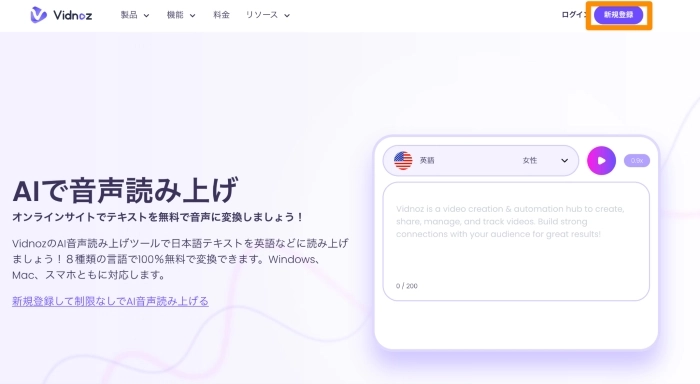
Step 2. メールアドレスで登録
Step 3.必要事項を記入
Step 4.認証番号でメールアドレスを認証
登録が済むと画面が自動的にAI音声読み上げツール画面に戻ります。それでは大変お待たせいたしました。ここからはツールの使い方を解説いたします。使い方はとてもシンプルで、たったの3ステップのみです。
-
テキストの入力
-
再生ボタンのクリック
-
MP3ファイルのダウンロード
以下に各ステップのイメージを貼っております。
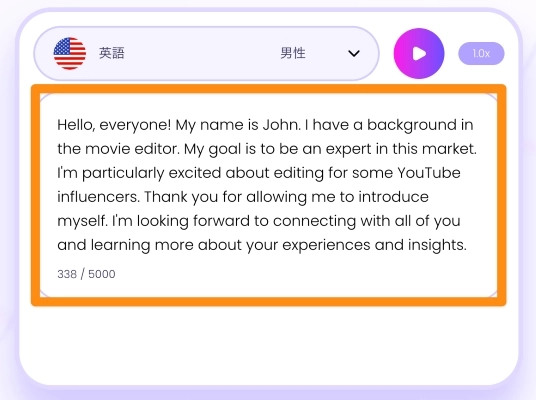
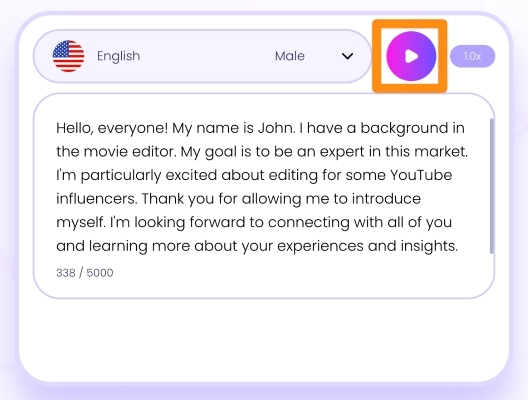
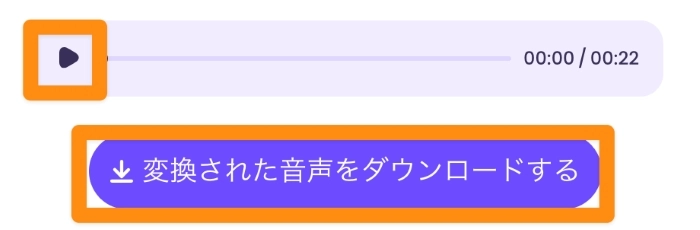
英語ナレーション動画を制作するサイト
実は、オーディオだけでなく、AIの力で英語ナレーション動画も簡単に作成できます。
今回紹介するツールは無料AI動画生成ツールVidnoz AIです。

Vidnoz AI - 顔写真動かしツールで魅力的なAI動画を作成しよう
- リアルなアバターで専門的なAI動画を簡単に作成する
- 多言語サポートのAI音声読み上げ機能
- 2800+動画テンプレートで様々なシーンに対応
- URL、PDF、PPTなどから動画を作成する
英語、日本語、フランス語、ドイツ語などを含めて、140種類以上の言語を話すことができ、以下の動画をご参考ください。
英語ナレーションも簡単に喋らせることができます。外国人アバターを含めて800以上あります。
さっそく使ってみましょう!
英語ナレーションを制作するコツ
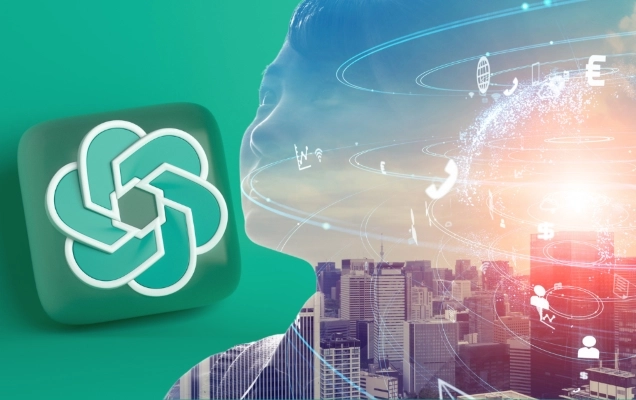
英語ナレーションを作るための音声入手方法はお分かりいただけたと思います。
ただ、ここで問題となってくるのは「どうやって音声にする原稿を作るのか」という点です。
この章では英語ナレーションの原稿の作り方をご紹介します。
英語ナレーション原稿作成
もし、みなさんが英語の達人であれば、ご自身で台本を作り始めてください。でも、ストレスなく英作文できる人は数少ないでしょう。そんなみなさんでも以下の方法を使えば簡単に英語スクリプトが作れますよ。
英語ナレーション原稿作成の3ステップ
-
ChatGPTに依頼
-
DeepLで回答の翻訳
-
ChatGPTに追加依頼
各ステップを1つずつ解説していきます。
1つ目のステップでは、ChatGPTに英語ナレーションの原稿制作を依頼します。より具体的に指示を出すことを心がけてください。たとえば「動画編集するときのワンポイントアドバイスをください」という抽象的な質問よりも、「動画編集の初心者でも1か月以内にプロ並みのスキルが身につく5ステップを教えてください」のほうが、より望んでいる回答がChatGPTから返ってきます。それぞれの質問に対する回答例を比較してみました。
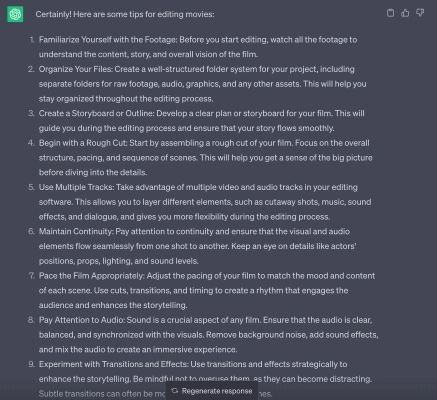
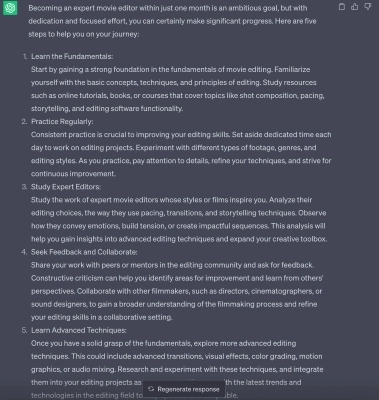
質問の言語は英語がベターです。英語のほうが日本語よりも精度の高い情報に期待できるからです。もし、英語で質問できない方はDeepLを使って、日本語から英語に翻訳しましょう。DeepLの英訳をそのままChatGPTに使ってみてください。
2つ目のステップでは、ChatGPTからもらった回答を日本語に翻訳します。ここでも、DeepLを使いましょう。このときに注意したい点は2つ。
まずは、翻訳された日本語の文章が自分の伝えたい内容と一致しているかどうかを確認します。
さらに、情報が正確かどうかを確認しましょう。なぜなら、ChatGPTの言語モデルに登録されている情報は、2021年9月までの情報となっているからです。
3つ目のステップはChatGPTに対する追加依頼です。前のステップで得た情報が不十分で、さらに深掘りしたい場合に追加で依頼をしてみるといいでしょう。
高音質なナレーション音声制作コツ
次に高音質な英語ナレーションの作り方をご紹介します。
VidnozのAI音声読み上げツールでは、アメリカ英語の男性と女性の2パターンが使えます。筆者の個人的な感想ですが、高音質なナレーションを作るためには「女性 x 0.9倍速」がオススメです。
これは個人差があるかもしれませんので、動画編集者のみなさんが実際に音声を作って確認してみましょう。具体的には、「男性と女性の音声比較」と「倍速の違いによる比較」の2つを行ってください。動画の内容や視聴者の対象によっても異なりますので、動画の目的によって変えてみるのも良いでしょう。
英語ナレーション制作なら自分だけで十分<
この記事では自分ひとりでかつ、無料でできる英語ナレーションの制作方法をご紹介してきましたが、いかがでしたでしょうか?
昨今では、動画に英語ナレーションは必要不可欠な存在となってきております。とはいえ、日本人のわれわれにとって、英語ナレーションの制作はハードルが高いもの。そう考えている動画編集者のみなさんにとってVidnozのAI音声読み上げツールは超有料級のツールです。
ぜひ、原稿作成と音声制作をマスターしていただき、みなさんの動画編集に役立てていただければ嬉しいです。
そして、Vidnozには、ほかのツールもあります。例えば、喋れるアバター、画像背景消しツール、AIボイスチェンジャーなどのAIツールで、動画録画、編集、保存、共有などの機能を備えている動画営業&マーケティングプラットフォームです。様々な状況に応じて、ユーザーのニーズに満足できます。

AIでテキストを音声に読み上げ - 無料&商用利用可
様々な音声、言語、文化の自然な音でテキストを読み上げます。 今すぐ無料でお試しください!